2 måter å overføre spillelister fra iTunes til iPhone
Hvordan overfører jeg musikk fra iTunes til iPhone?
Lagre enorme sanger og spillelister i iTunes-biblioteket og ønsker å overføre til din iPhone? Det er ikke noe å snakke om. Du kan gjøre det selv. Denne artikkelen viser deg to enkle måter å gjøre det på overfør spillelister fra iTunes til iPhone. Den ene er å bruke iTunes, den andre er å henvende seg til et tredjepartsverktøy for å få hjelp.
Metode 1. Overfør spillelister fra iTunes til iPhone ved hjelp av iPhone Transfer Tool DrFoneTool – Phone Manager (iOS)
DrFoneTool – Telefonbehandling (iOS) er et profesjonelt musikkverktøy for musikkelskere, det kan overføre musikk og spillelister mellom alle enheter, administrere og organisere musikkbiblioteket eller iTunes-biblioteket ditt. Det er et veldig godt valg å overføre spillelister fra iTunes til iPhone og administrere iOS-enhetene dine uten iTunes.

DrFoneTool – Telefonbehandling (iOS)
Overfør musikk/spillelister fra iTunes til iPhone/iPod/iPad uten iTunes
- Overfør, administrer, eksporter/importer musikk, bilder, videoer, kontakter, SMS, apper osv.
- Sikkerhetskopier musikk, bilder, videoer, kontakter, SMS, apper osv. til datamaskinen og gjenopprett dem enkelt.
- Overfør musikk, bilder, videoer, kontakter, meldinger osv. fra en smarttelefon til en annen.
- Overfør mediefiler mellom iOS-enheter og iTunes.
- Støtt alle iPhone-, iPad- og iPod touch-modeller med alle iOS-versjoner.
Slik overfører du spillelister fra iTunes til iPhone enkelt
Trinn 1 Koble iPhone til datamaskinen
Først, installer og kjør DrFoneTool – Phone Manager (iOS) på datamaskinen din. Bruk USB-kabelen som følger med iPhone for å koble iPhone til datamaskinen. Velg ‘Phone Manager’-funksjonen, når den er koblet til, vil DrFoneTool – Phone Manager (iOS) umiddelbart oppdage din iPhone.
Trinn 2 Overfør spillelister fra iTunes til iPhone
Bare klikk ‘Overfør iTunes Media til enhet‘.

Trinn 3 Sjekk spillelistene du vil overføre fra iTunes til iPhone. Klikk deretter ‘Start’ for å overføre til iPhone. Det vil begynne overføringen av iTunes-spillelisten til iPhone. Under overføringen må du sørge for at iPhone er koblet til PC-en. Ikke bekymre deg for å miste musikkmerker og albumomslag under overføring, DrFoneTool – Phone Manager (iOS) kan legge til tapt musikkinformasjon automatisk.

Metode 2. Overfør spillelister fra iTunes til iPhone ved hjelp av iTunes
Du kan overføre spillelister fra iTunes til iPhone via iTunes, men du må åpne den manuelle administrasjonsmodusen først: Innstillinger > Sammendrag > Alternativer > Håndter musikk og videoer manuelt.

Det største problemet med måten er at du må administrere iPhone manuelt via iTunes i fremtiden. Hvis du lukker den manuelle administrasjonsmodusen, vil alt innhold som avsluttes på iPhone bli erstattet med innholdet fra iTunes-biblioteket ditt. Vis deg nå trinnene for å overføre spillelister fra iTunes til iPhone ved hjelp av iTunes
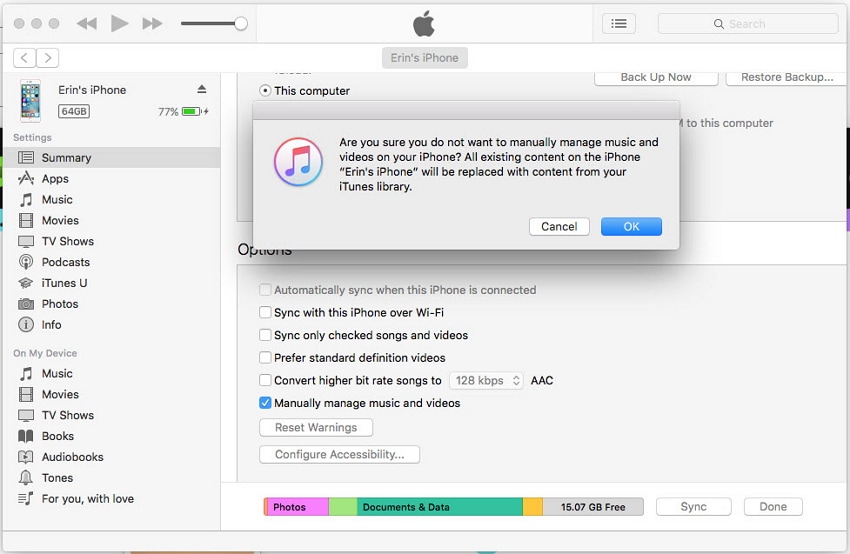
For iTunes 12
Du har 2 alternativer for å overføre spillelister fra iTunes til iPhone. Alternativ 1 for iTunes 12 er nedenfor:
- Klikk på ‘musikk‘ på venstre rute.
- Kryss av ‘Synkroniser musikk‘ avmerkingsboksen.
- Sjekk spillelister du ønsker å synkronisere.
- Velg ‘Synkroniser” og spillelisten din skal synkroniseres.

Alternativ 2 for iTunes 12:
- velg ‘Synkroniser musikkavmerkingsboksen under enhetsikonet > ‘musikk‘.
- Klikk på musikknoteikon plassert øverst til venstre på skjermen.
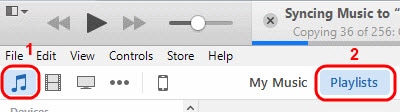
- Sjekk spilleliste(r)du ønsker å synkronisere, da dra dem til enheten din oppført i delen ‘Enheter’ i venstre rute. De vil da synkroniseres til enheten din.

OBS: Hvis du drar en spilleliste som har eksistert i din iPhone til enheten din, vil den bli erstattet med den du flytter.
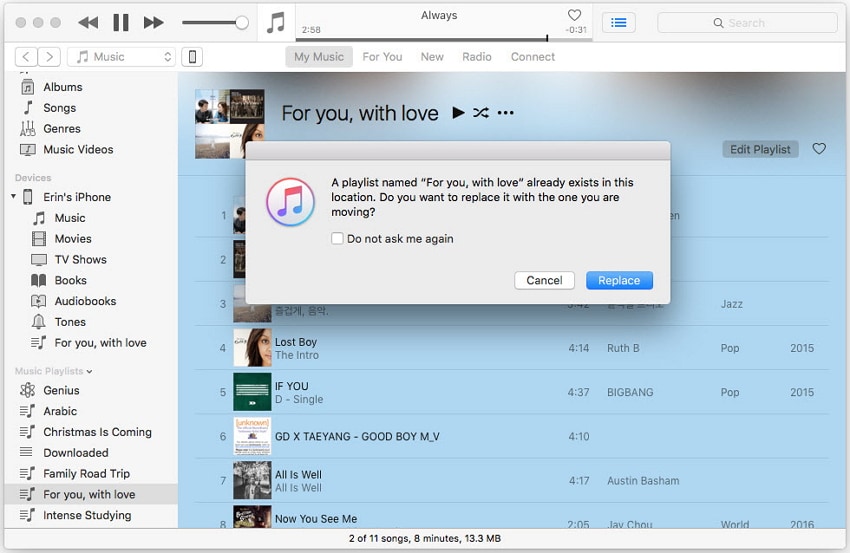
Relaterte temaer:
Siste artikler

